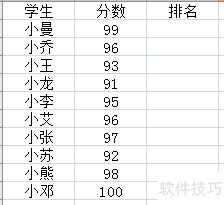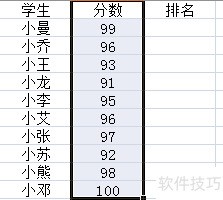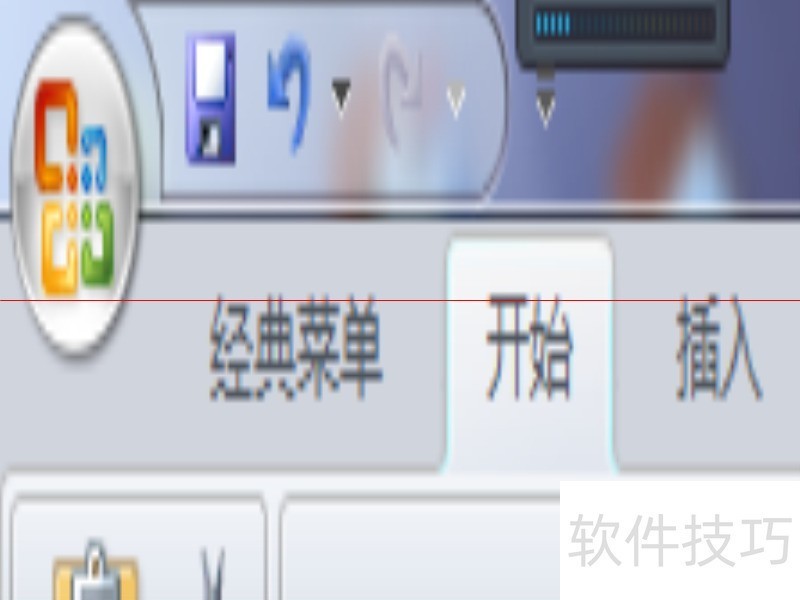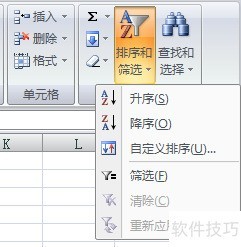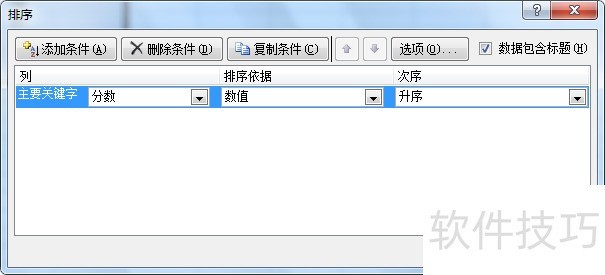EXCEL之如何按分数排名之一 |
您所在的位置:网站首页 › 如何按分数排名 › EXCEL之如何按分数排名之一 |
EXCEL之如何按分数排名之一
|
EXCEL之如何按分数排名之一
在Excel中,实现分数排名有多种策略,首先我们来探讨排序法。 1、 这里看到有学生还有分数两列,首先在C1单元格输入排名。
2、 然后选中B列中的分数区域。
3、 点击经典菜单边上的开始。
4、 选择排序和筛选,点击降序。
5、 主要关键字选择分数,点击确定,这样顺序就是从大到小。
文章标题:EXCEL之如何按分数排名之一 文章链接:http://xiazai.zol.com.cn/jiqiao/176783.html 为给用户提供更多有价值信息,ZOL下载站整理发布,如果有侵权请联系删除,转载请保留出处。 分享到: 上一问:为什么Excel的日期时间函数不能自动更新值 下一问:怎样为Excel的特定区域命名 |
【本文地址】
今日新闻 |
推荐新闻 |